如果需要了解Unite Copenhagen 2019中有关UI Element的内容,可以看这位大大的文章——【Unity】UIElements 渲染细节,比NGUI/UGUI/FairyGUI好在哪?
本文就简单介绍一下UI Builder的使用
1.安装UI Builder
我目前使用的Unity版本是2019.3.0b9,在菜单栏选择Windows——Package Manager,在Advanced中选择Show preview packages(因为目前还是预览版,估计要到2020.3才会有正式版),然后我们就能找到UI Builder了,选择Install
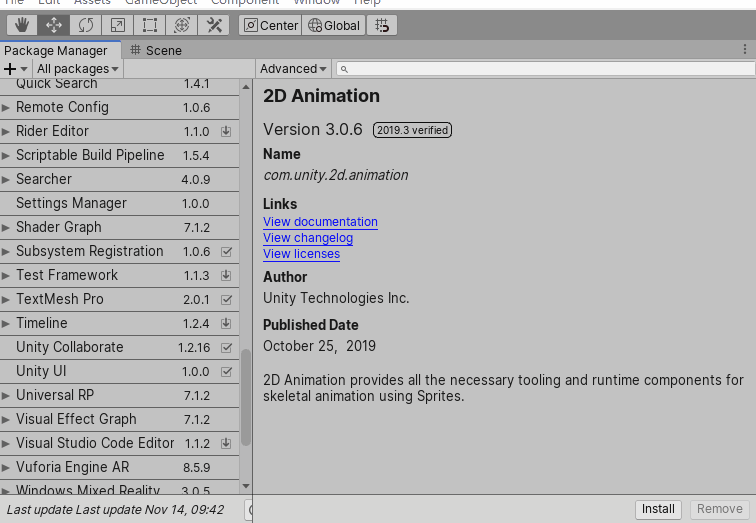
2.界面介绍
2.1. StyleSheet
也就是Unity Style Sheet,Unity样式表,在这里我们可以创建自定义的样式,然后添加给我们需要的元素,在右边的Inspector面板可以对各种属性进行设置
2.2.Hierarchy
在这个面板中,我们可以看到目前的UI结构以及当前UI的名字,当选中某一组件后,就能在右边的Inspector面板看到当前元素的各种属性,并可以进行设置
2.3.Library
这是一个库,在库中有一些预制的组件,我们可以直接拖动进行使用
2.4.UXML/USS Preview
UXML和USS的预览,我们可以直接看到生成的UXML和USS代码
2.5.Inspector
在这个面板中,我们可以对各种属性进行调整
2.6.Viewport
我们可以即时浏览到我们制作的UI界面
3.使用方式
就简单一点,我们做一个自定义Inspector面板
如果你使用过UGUI或者其他UI制作的软件,那你肯定很容易上手,其实只需要拖动几下就好了,这里我就不多解释了,因为在这个界面中大部分的元素都说的很清楚了,那么我就简单的设计了一个界面,如下:
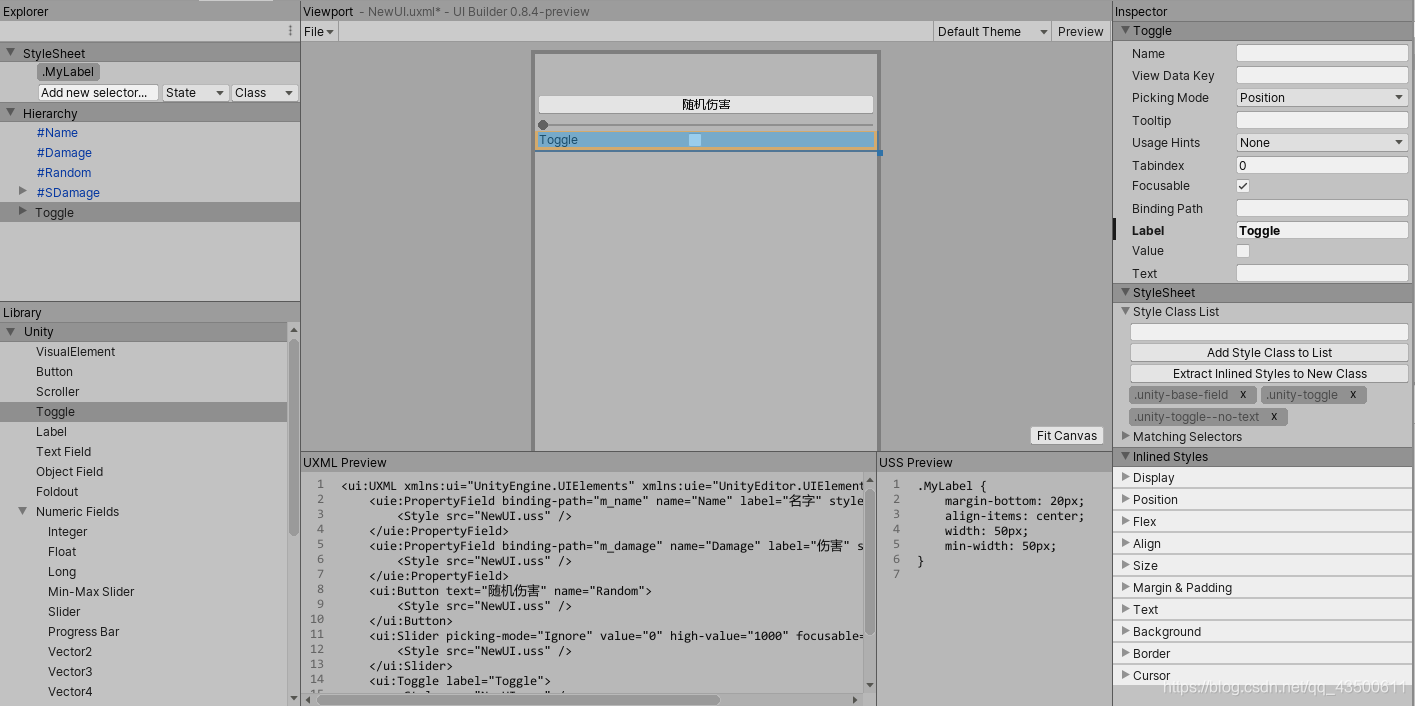
这里要注意的是,在随机伤害这个按钮的上方其实并不是空白,那是两个PropertyField组件,但目前是什么都不显示的,而下面那个滑动条,我是去除了它的Label,所以显示为一整条
接下来我们需要导出生成的uxml和uss,选择File——Save As,然后放到Resources文件夹中
创建一个脚本,比如Enemy,然后加上需要的字段
public class Enemy : MonoBehaviour
{
public string m_name;
public int m_damage;
}
然后再创建一个EnemyEditor脚本来重新绘制Enemy的编辑器界面
[CustomEditor(typeof(Enemy))







 最低0.47元/天 解锁文章
最低0.47元/天 解锁文章














 3229
3229











 被折叠的 条评论
为什么被折叠?
被折叠的 条评论
为什么被折叠?








